如何解决win10系统无法更改锁屏界面图像、登录图像问题
现在大部分电脑都是win10系统,有些用户遇到了无法更改锁屏界面图像、登录图像问题,想知道如何解决,接下来小编就给大家介绍一下具体的操作步骤。
具体如下:
1. 首先第一步先右键单击左下角【开始】图标,接着在弹出的菜单栏中根据下图箭头所指,点击【运行】选项。
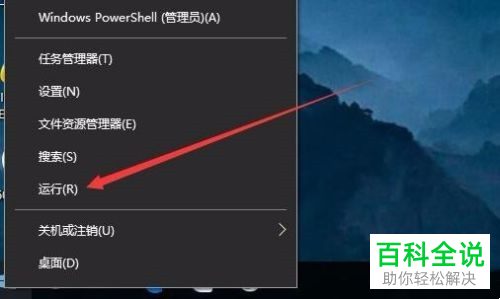
2. 第二步打开【运行】窗口后,根据下图所示,先在方框中输入【gpedit.msc】,接着点击【确定】选项。
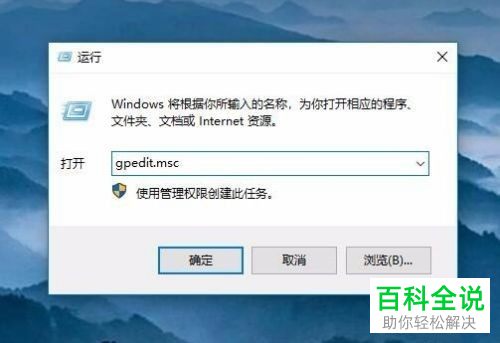
3. 第三步打开【本地组策略编辑器】窗口后,根据下图箭头所指,依次点击【计算机配置-管理模版-控制面板-个性化】文件夹。
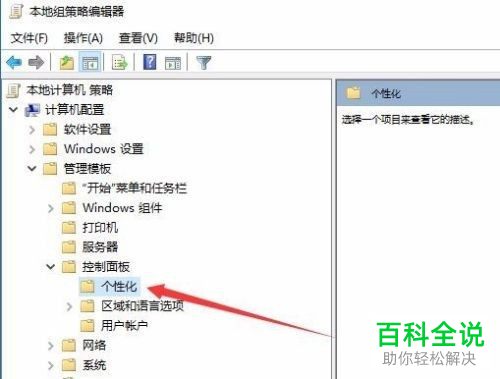
4. 第四步在右侧列表中,先右键单击【阻止更改锁屏界面图像和登录图像】选项,接着根据下图箭头所指,点击【编辑】。
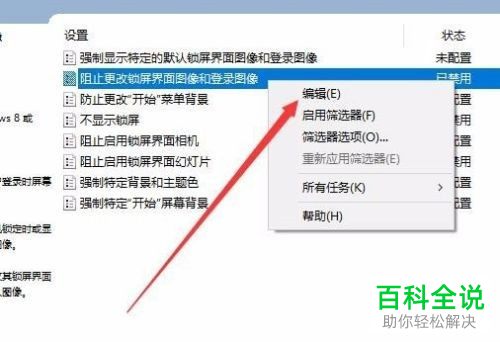
5. 第五步在弹出的窗口中,根据下图箭头所指,先勾选【已禁用】,接着点击【确定】选项。
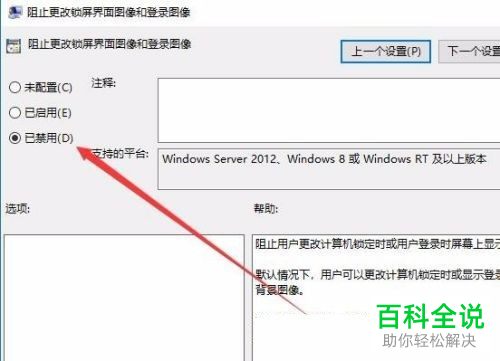
6. 最后根据下图箭头所指,先依次将【不显示锁屏、阻止启用锁屏界面幻灯片】选项设置为【已禁用】,接着重启电脑即可。
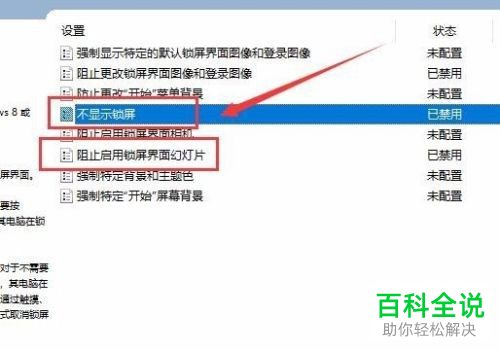
以上就是如何解决win10系统无法更改锁屏界面图像、登录图像问题的方法。
赞 (0)

